文章詳情頁
CCleaner清除Win10自帶程序詳細操作流程
瀏覽:114日期:2022-12-14 11:49:03
你們是不是也在使用CCleaner呢?不過你們曉得CCleaner中如何清除Win10自帶程序呢?下文就為大伙帶來了CCleaner清除Win10自帶程序的詳細操作流程。

1、是在電腦上下載安裝CCleaner,在電腦“所有應用”里你可以看到電腦安裝的所有軟件。
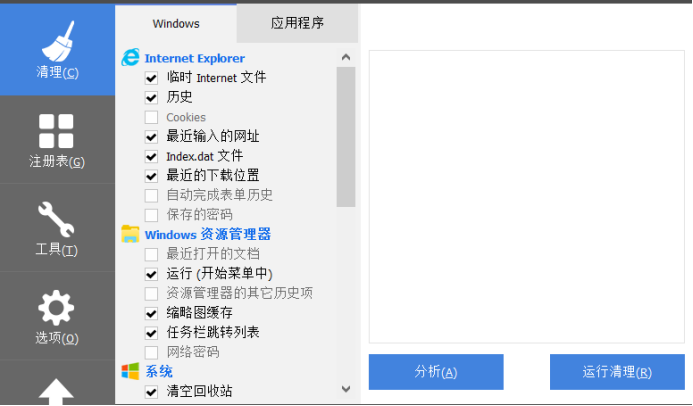
2、有些軟件其實還是有些用處的,那我們選擇保留,有些軟件你根本不需要,只需單機該應用,之后選擇“卸載即可”。不少人看到這里開始猶豫,既然能卸載,那還需要CCleaner干嘛?別急,有些軟件單機之后是沒有“卸載”選項的,這就是Win10內置的一些應用。
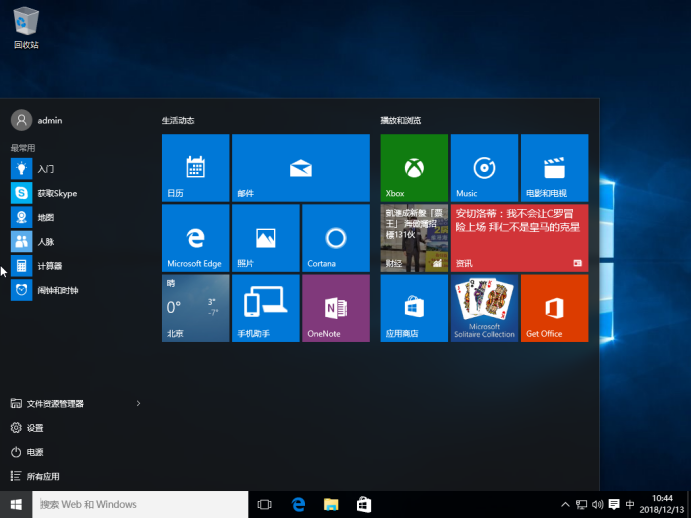
3、打開已經安裝完成的CCleaner,點擊【工具】按鈕,就會有一個【卸載】選項。點擊之后,就顯示電腦上所有安裝的軟件,包括內置軟件。然后選中你所想要卸載的軟件,然后你會發現,原來不可以卸載的軟件,現在也能卸載了
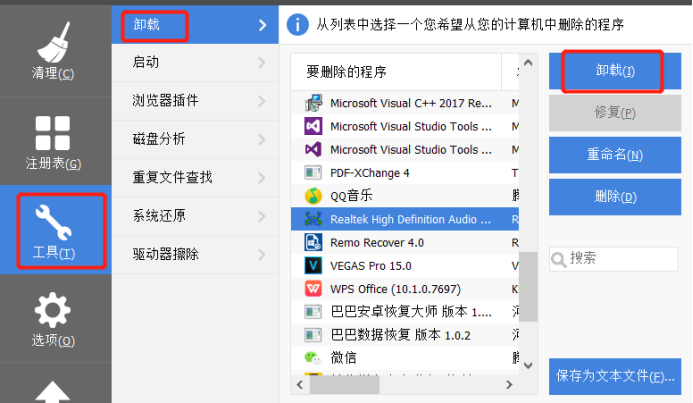
4、 除了能卸載軟件之外,CCleaner還可以幫你管理啟動項、注冊表清理等一些可以幫助你清理電腦的功能。
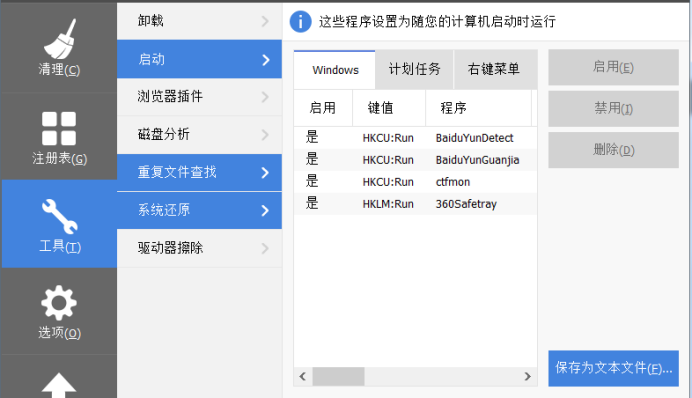
根據上文為你們描述的CCleaner清除Win10自帶程序的詳細操作流程,你們是不是都學會清除的方法啦!
相關文章:
1. 鼠標dpi是什么意思?WinXP系統鼠標dpi怎么設置?2. 聯想miix630筆記本使用大白菜u盤怎么安裝win8系統?安裝win8系統方法說明3. Win8系統防火墻錯誤代碼0x80070437怎么解決?4. Win10記事本被卸載了怎么恢復?5. Win10系統開啟應用提示無法使用內置管理員賬戶打開怎么辦?6. Win11如何添加打印機 Win11添加網絡打印機方法教程7. Win11系統安裝不了是怎么回事?Win11系統安裝不了是什么原因?8. Win10打開Vmware就藍屏怎么辦?9. 國產統一操作系統uos怎么安裝? uos操作系統安裝步驟10. win7系統怎么更改電腦的鎖屏時間?
排行榜
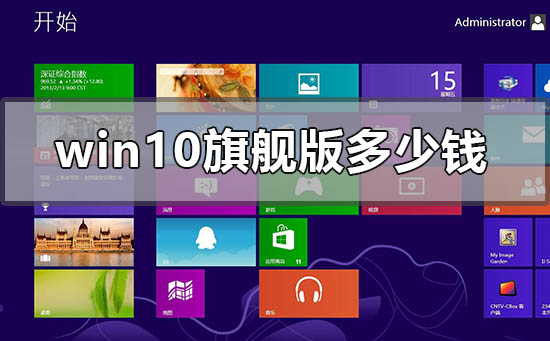
 網公網安備
網公網安備